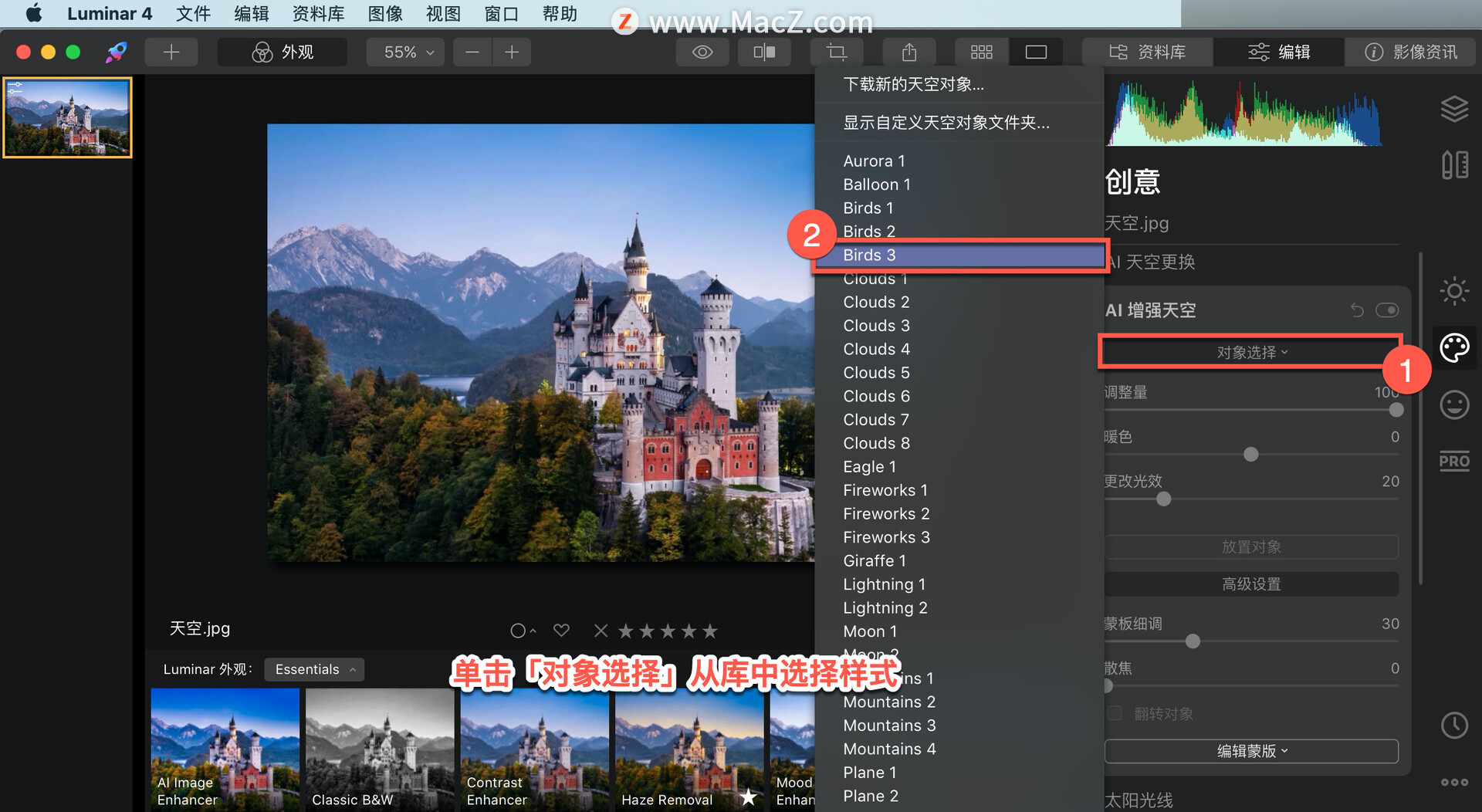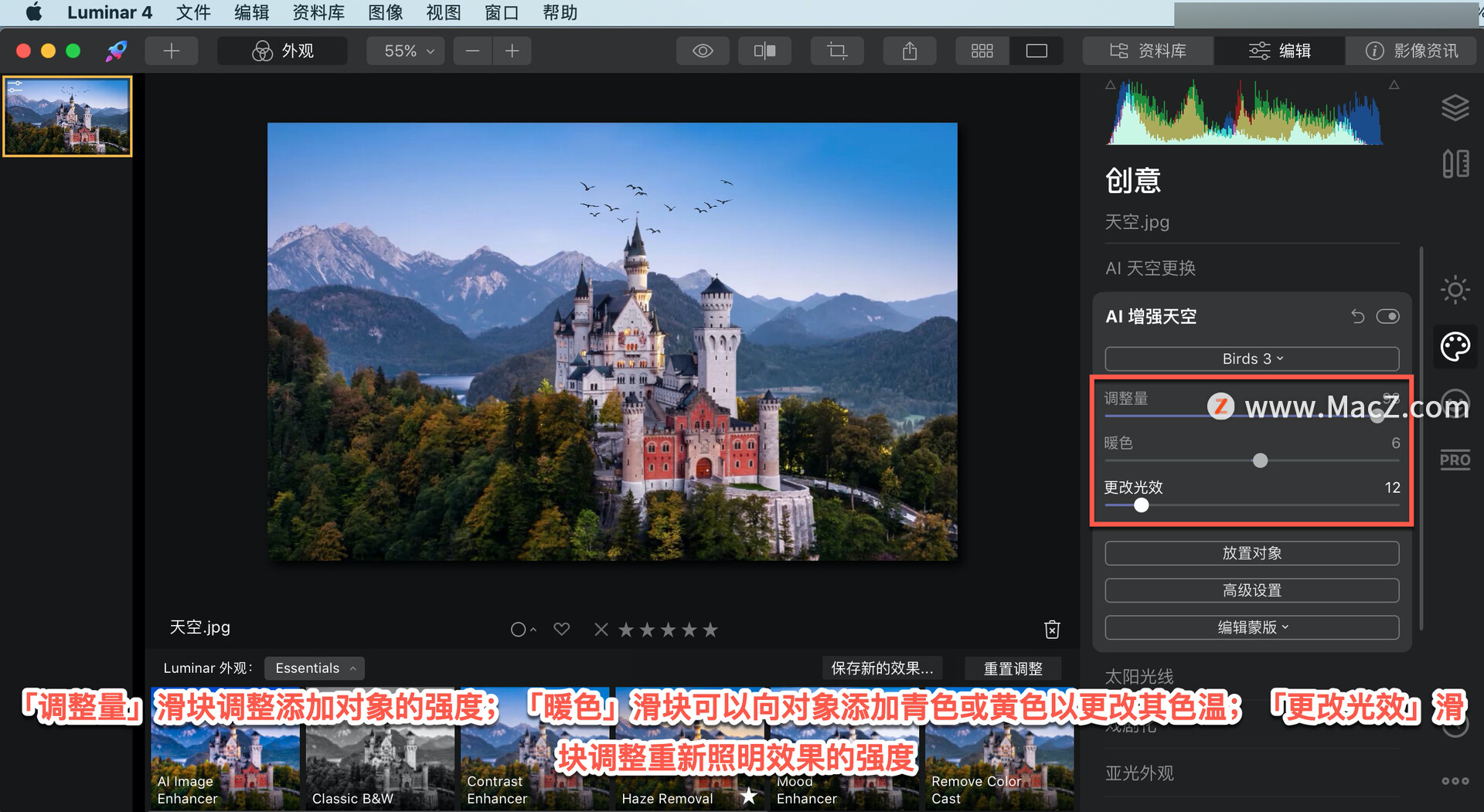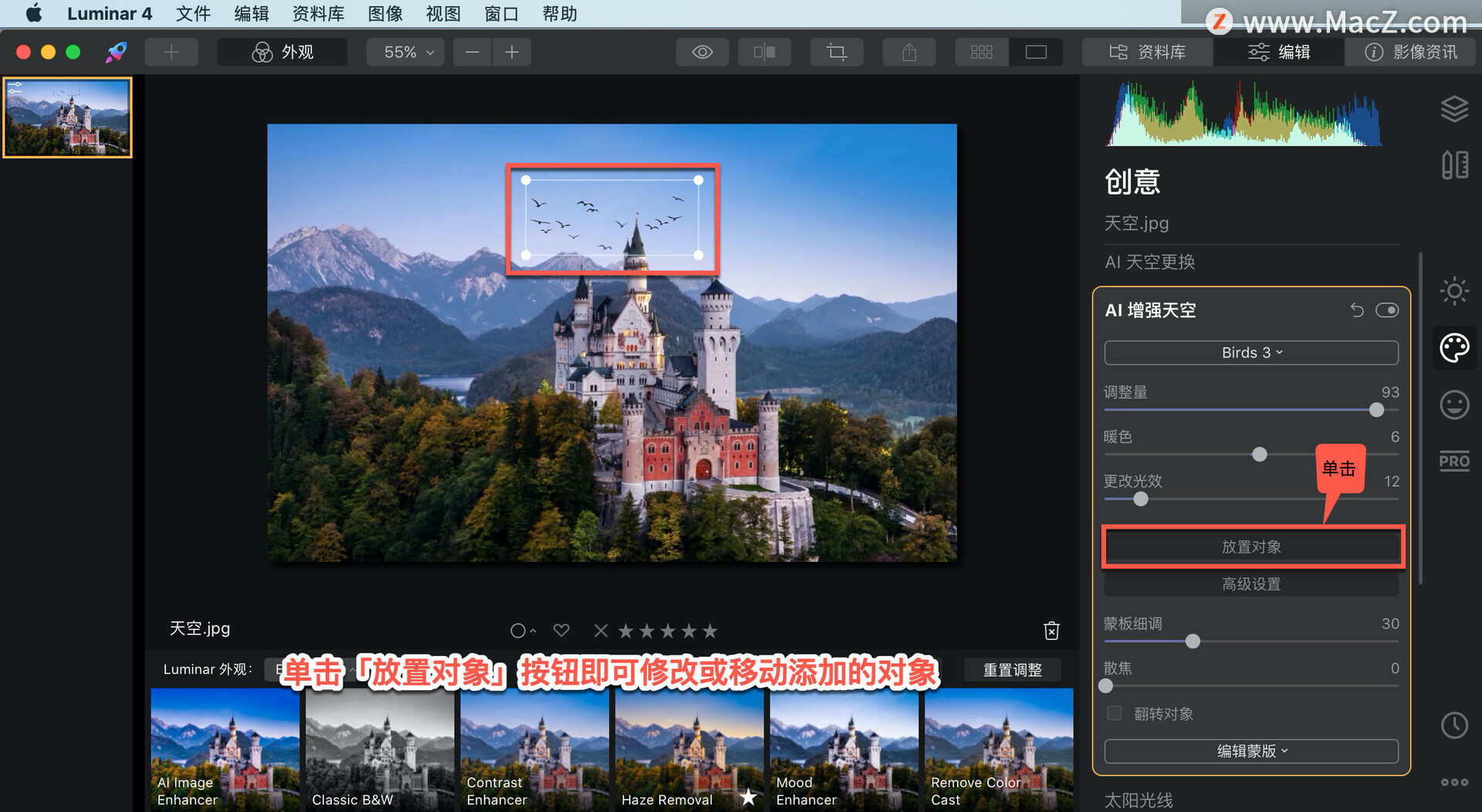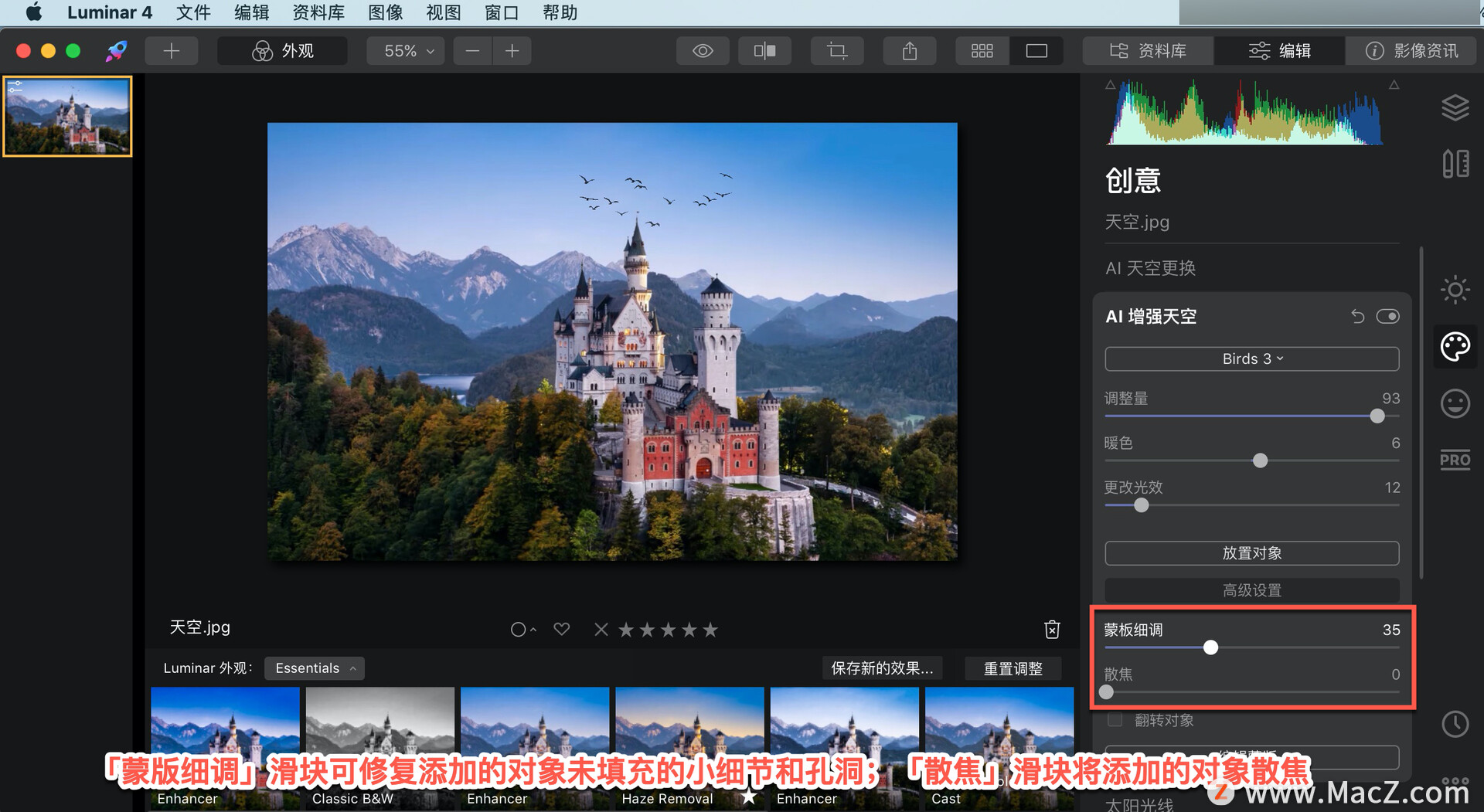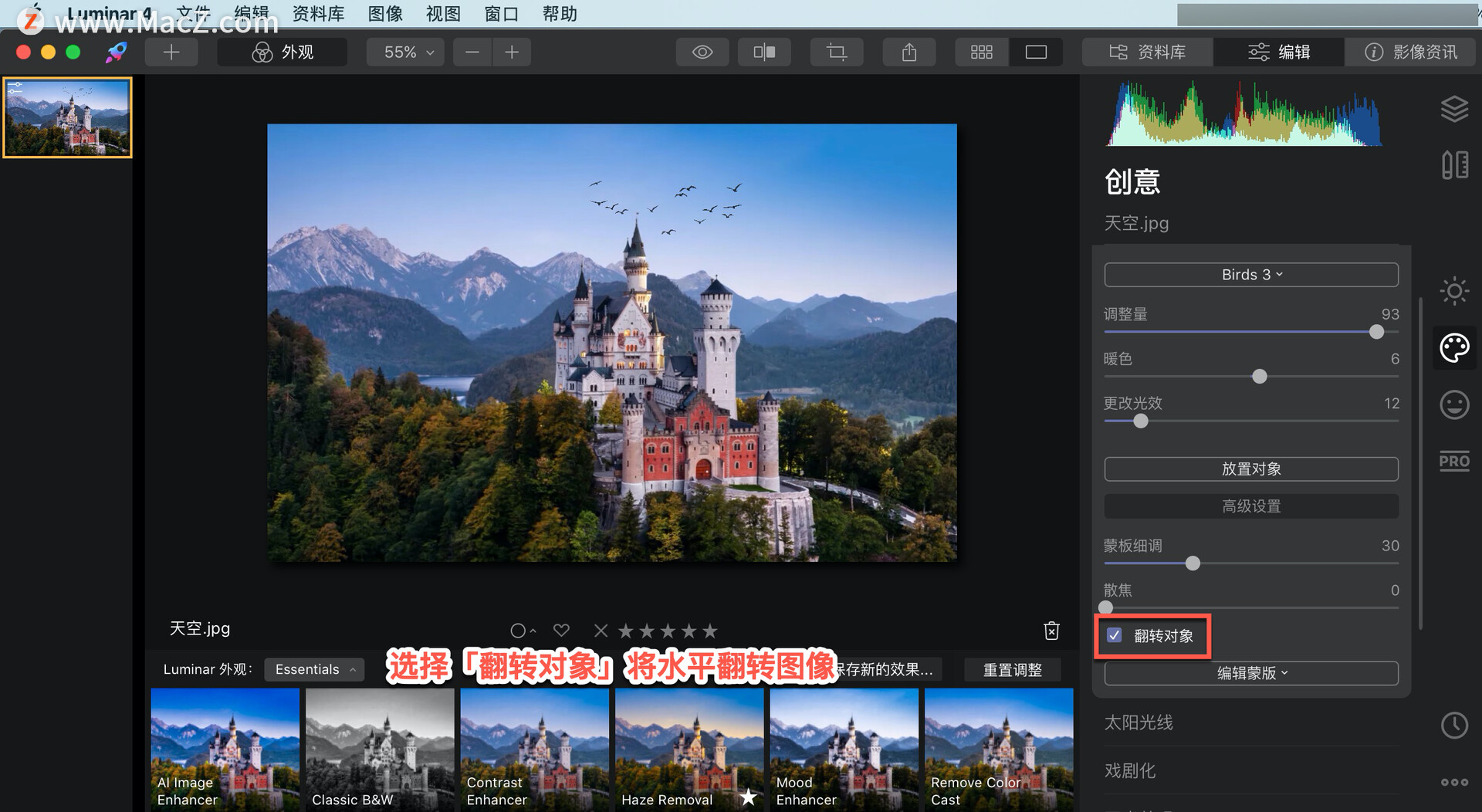欢迎观看 Luminar 4 教程,小编带大家学习 Luminar 4 的基本工具和使用技巧,了解如何在 Luminar 4 中使用 AI 增强天空工具。
AI 增强天空工具会自动检测照片的天空,并将选定的元素添加到天空区域。该工具中提供了多个对象,例如云、月亮、鸟类、航天飞机等。即使照片具有树木或建筑物等复杂背景,也无需涉及遮罩或图层。新物体无缝地融入照片中,从而产生逼真的自我表达。
单击「对象选择」从库中选择样式。加载自定义对象选择「加载自定义图像」;选择「显示自定义天空对象文件夹」将自定义的对象加载到菜单中。
「调整量」滑块调整添加对象的强度。
「暖色」滑块可以向对象添加青色或黄色以更改其色温。
「更改光效」滑块调整重新照明效果的强度。该工具重新照亮添加的对象,使原始对象的光照和颜色与天空的光照和颜色相匹配。
单击「放置对象」按钮即可修改或移动添加的对象。通过在元素周围拖动,很容易将其放置在完美的位置。还可以旋转和缩放对象。
「高级设置」中「蒙版细调」滑块可修复添加的对象未填充的小细节和孔洞。如果图像的前景有树木或电线等精细细节,需要调整此项。
「散焦」滑块将添加的对象散焦,并且在浅焦点与前景对象一起使用时很有用。
选择「翻转对象」将水平翻转图像。
以上就是在 Luminar 4 中使用 AI 增强天空工具的方法。需要 Luminar 4 软件的朋友可在本站下载,关注本站,学习Mac软件使用方法!